Katapult 펌웨어
Katapult 펌웨어 설명
:::팁
Katapult의 이전 이름은 CanBoot였으나 나중에 katapult로 변경되었습니다.
:::
- Katapult 펌웨어는 부트로더의 일종으로 Klipper와 함께 사용할 수 있습니다. DFU 등의 방법으로 번역한 후 명령어를 사용하여 펌웨어를 한 번에 업데이트할 수 있습니다.
- 장점: 빠르게 리셋 버튼을 두 번 누르거나 전원을 두 번 빠르게 끄면 Katapult 펌웨어로 진입할 수 있으며, 이때 메인보드에서 LED가 깜빡입니다.
- Katapult 펌웨어는 펌웨어를 번역하는 용도로만 사용되며 Klipper에 연결할 수 없습니다!!!
- Katapult 펌웨어는 상위 기기와 연결하는 세 가지 방법을 지원하며, 세 가지 방법의 펌웨어는 서로 독립적입니다.
- CAN 연결
- 장점: KLIPPER 펌웨어를 컴파일한 후 명령어를 사용하여 펌웨어를 직접 업데이트할 수 있으며, 방해에 강합니다.
- 단점: 펌웨어 컴파일 속도를 미리 알아야 합니다.
- RS232 연결
- 장점: KLIPPER 펌웨어를 컴파일한 후 명령어를 사용하여 펌웨어를 업데이트할 수 있으며, 방해에 매우 강합니다.
- 단점: 명령어를 사용하여 펌웨어를 한 번에 업데이트할 수 없으며, Katapult 펌웨어로 수동으로 들어가야 합니다.
- USB 연결
- 장점: KLIPPER 펌웨어를 컴파일한 후 명령어를 사용하여 펌웨어를 직접 업데이트할 수 있습니다.
- 단점: 데이터 케이블이 길면 방해를 받을 수 있어 연결이 끊길 수 있습니다.
- CAN 연결
팁
- SHT36 V2는 CAN 연결만 사용할 수 있습니다.
- 여기서 제공하는 CAN 펌웨어는 500K와 1M 속도로 제공됩니다.
주의사항
- APMF072는 컴퓨터로만 펌웨어를 플래시할 수 있습니다.
- STM32F103은 호스트를 통해 펌웨어를 업데이트해야 합니다.
플래싱 모드 진입
팁
동그라미 표시는 BOOT 다이얼 스위치입니다.
- STM32F103은 이 단계를 수행할 필요가 없습니다!!!!
- 메인보드의 전원을 완전히 끈 상태에서 BOOT 버튼을 누른 채 데이터 전송이 가능한 TYPE-C 케이블을 메인보드와 장치에 연결합니다.

펌웨어 플래싱
- STM32F072 윈도우 플래싱 튜토리얼
- STM32F072 호스트를 통한 플래싱 튜토리얼
- APM32F072 윈도우 플래싱 튜토리얼
- STM32F103 Klipper를 통한 펌웨어 업데이트 튜토리얼
- SHT36_V2의 Katapult 펌웨어
- 아래 다운로드 링크를 클릭하세요.
-
Loading...
참고 사항
USB3.0은(는) 플래싱에 실패할 가능성이 있으므로 컴퓨터의USB2.0포트를 사용하는 것이 좋습니다.- 여전히 플래싱이 되지 않는다면 호스트 컴퓨터를 변경하여 플래싱해 보세요.
- 아래와 같은 오류가 발생하면 USB 확장 허브를 사용해 주세요.
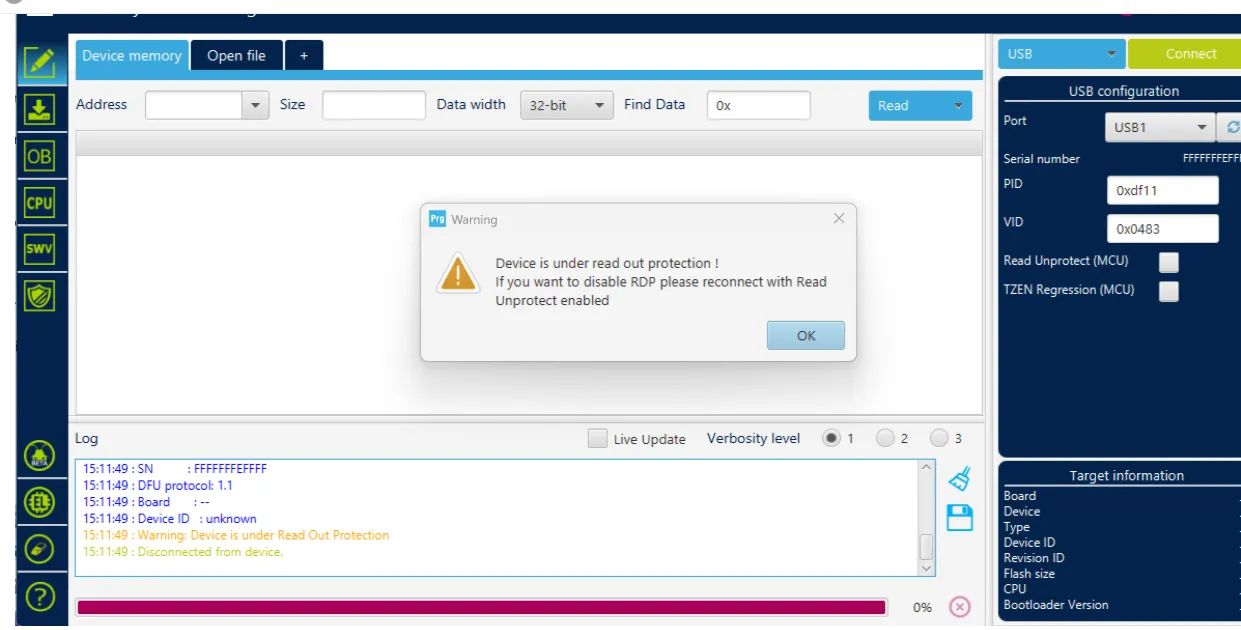
- 플래싱 툴 다운로드 링크
SetupSTM32CubeProgrammer및STM32 DFU 드라이버다운로드 필요- 펌웨어를 컴퓨터의 임의 디렉토리에 다운로드합니다.
- Type-C 데이터 케이블을 사용하여 메인보드를 컴퓨터에 연결하고, 반드시
dfu플래싱 모드에 진입했는지 확인합니다. - STM32CubeProgrammer에서 USB 모드를 선택하고 새로 고침 후 연결합니다.
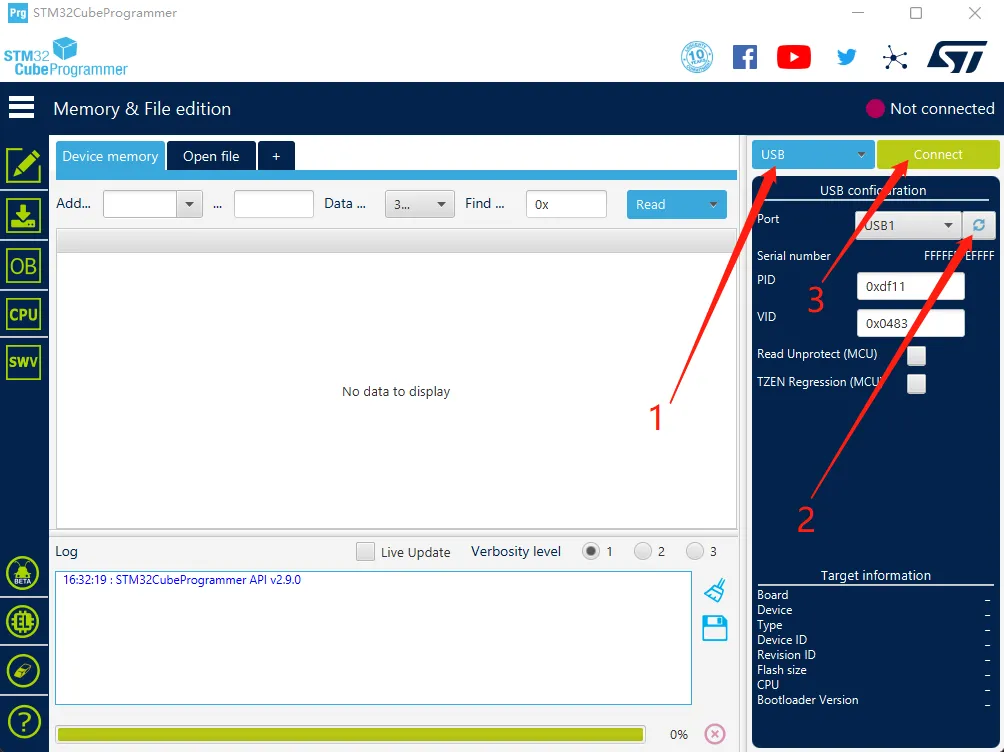
- 오류 팝업이 발생하지 않았다면 연결이 성공한 것입니다.
경고
아래와 같은 화면이 나타난다면 컴퓨터 또는 소프트웨어 문제이므로 호스트 컴퓨터를 사용하여 플래싱해 주세요. 호스트 컴퓨터 플래싱 튜토리얼
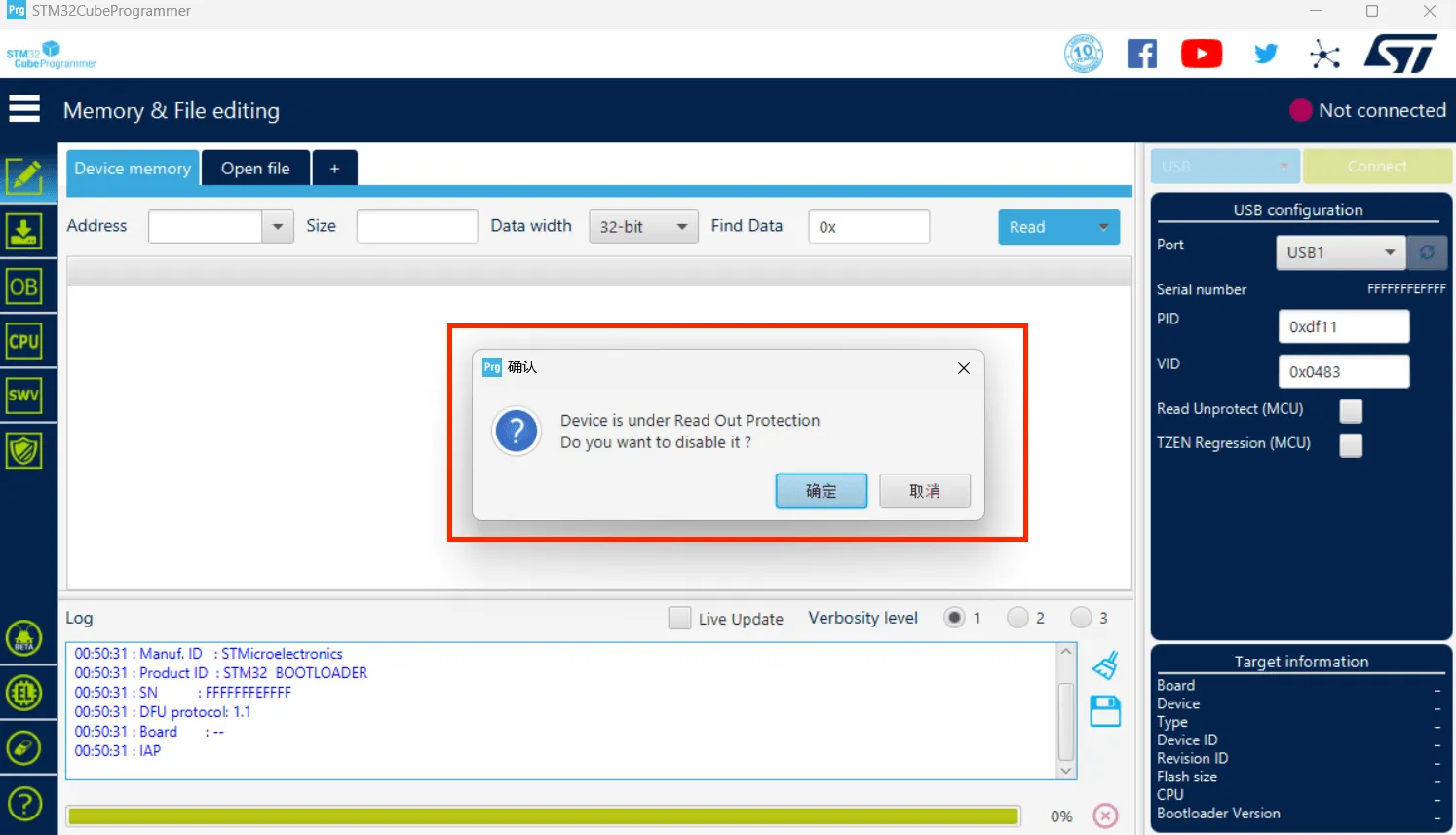
- 왼쪽의 다운로드 아이콘을 클릭하고 아래의 항목들을 선택합니다.
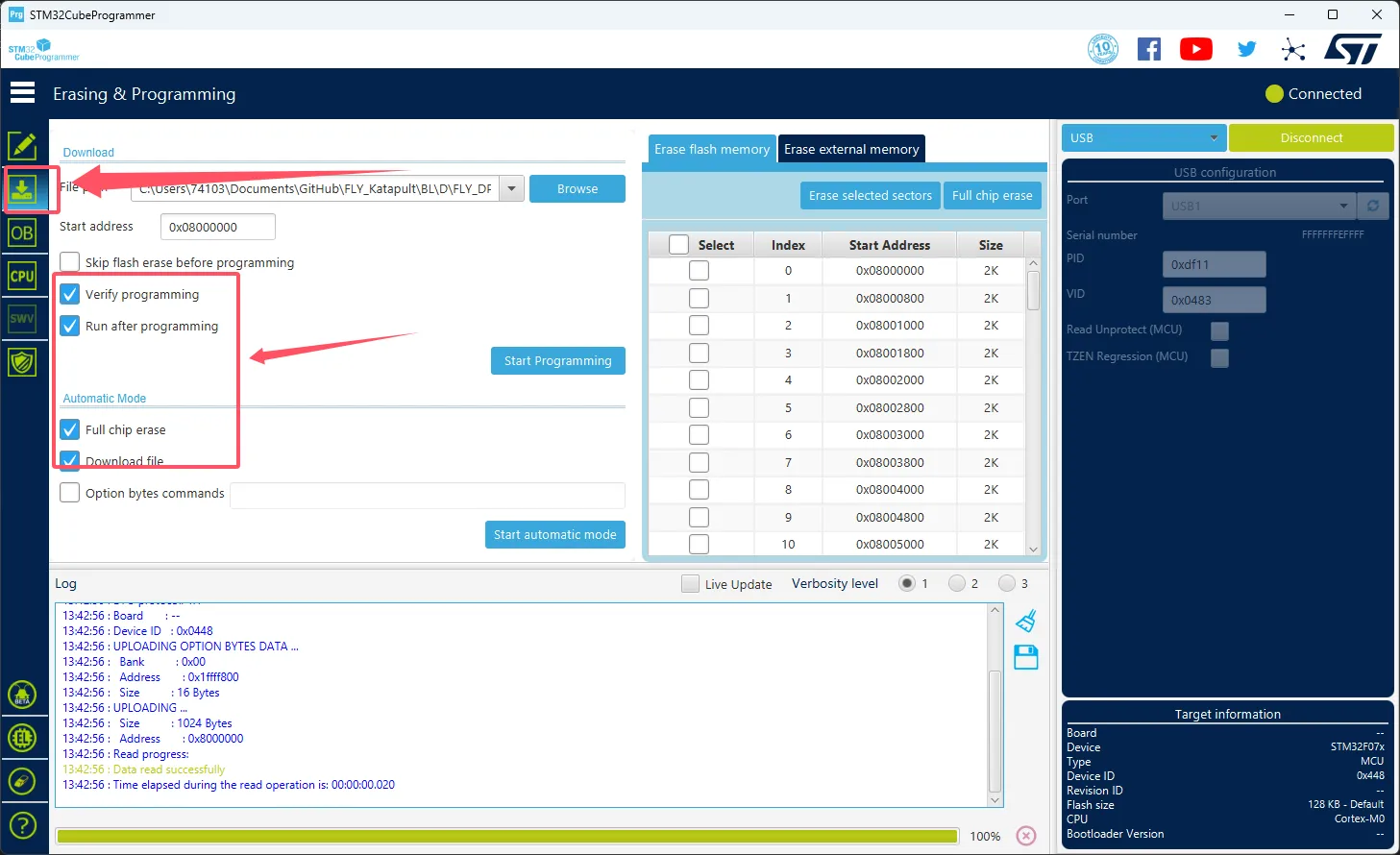
- 화살표가 가리키는
Browse버튼을 클릭하고 플래싱할 펌웨어를 선택합니다.
Start address에0x08000000을 입력합니다.- 펌웨어가
HEX형식이라면 이 단계는 건너뛰어도 됩니다!
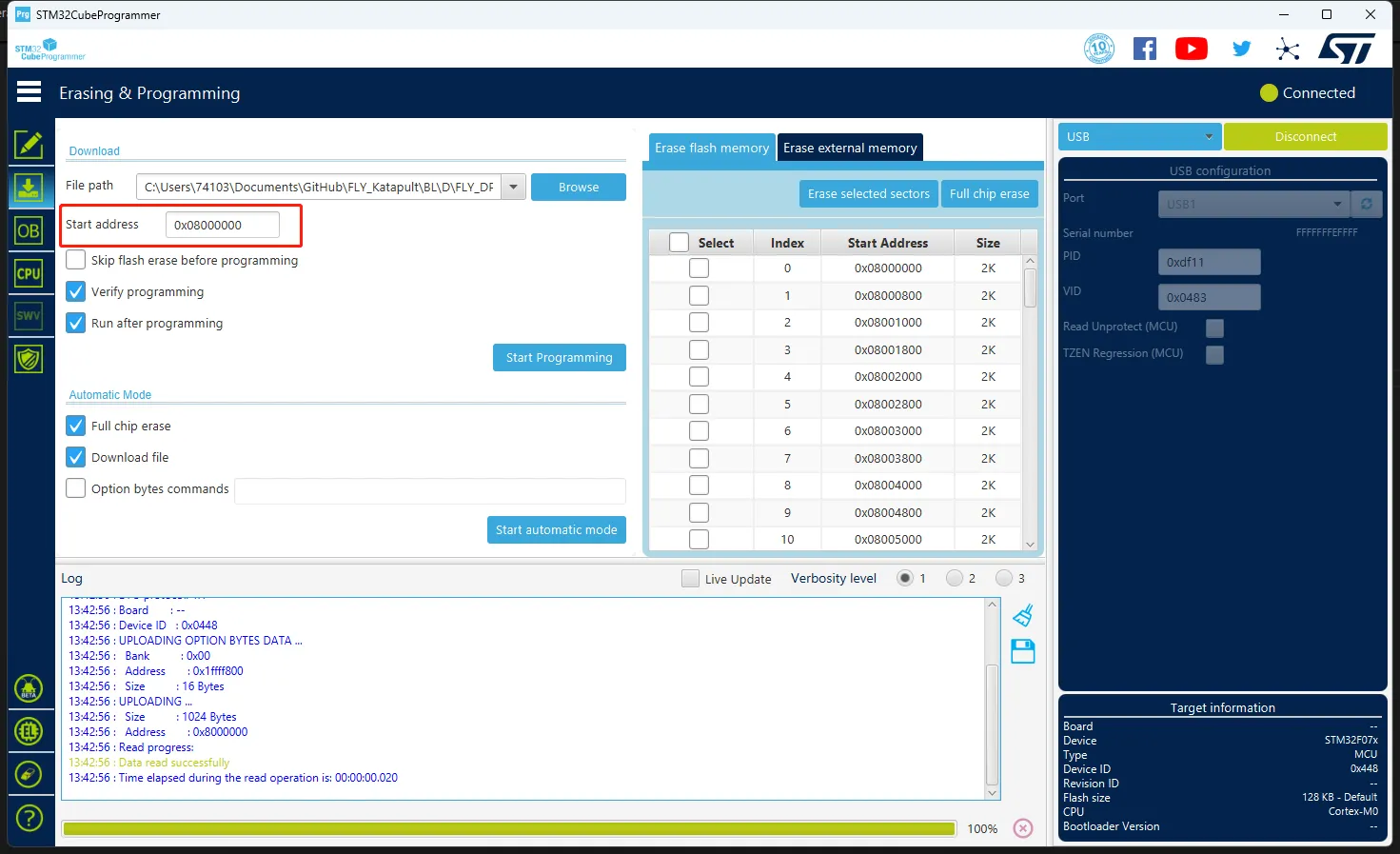
- 펌웨어가
- 아래쪽의
Start automatic mode버튼을 클릭하여 펌웨어 플래싱을 시작합니다.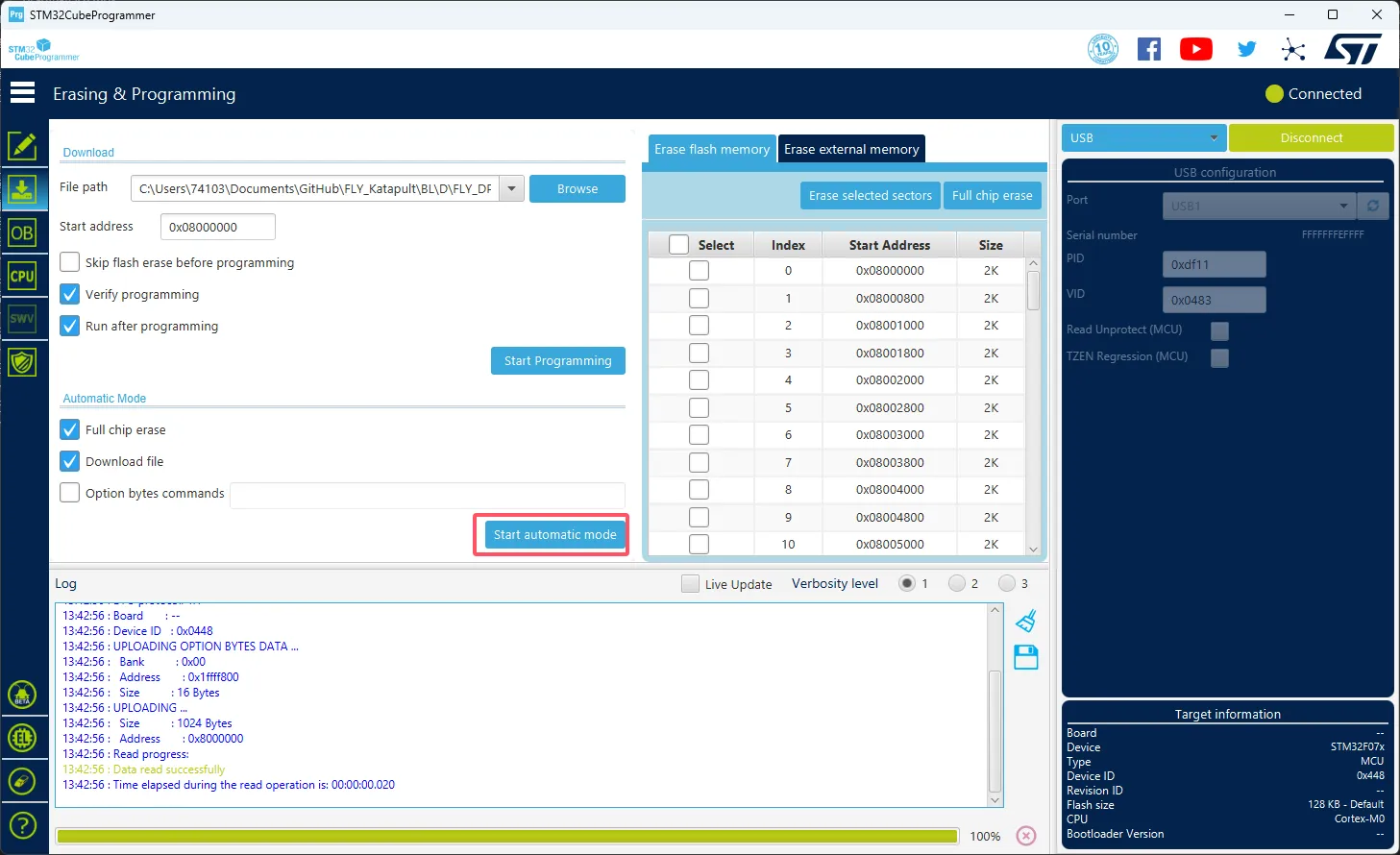
- 아래와 같은 메시지가 나타나면 펌웨어 플래싱이 완료된 것입니다.
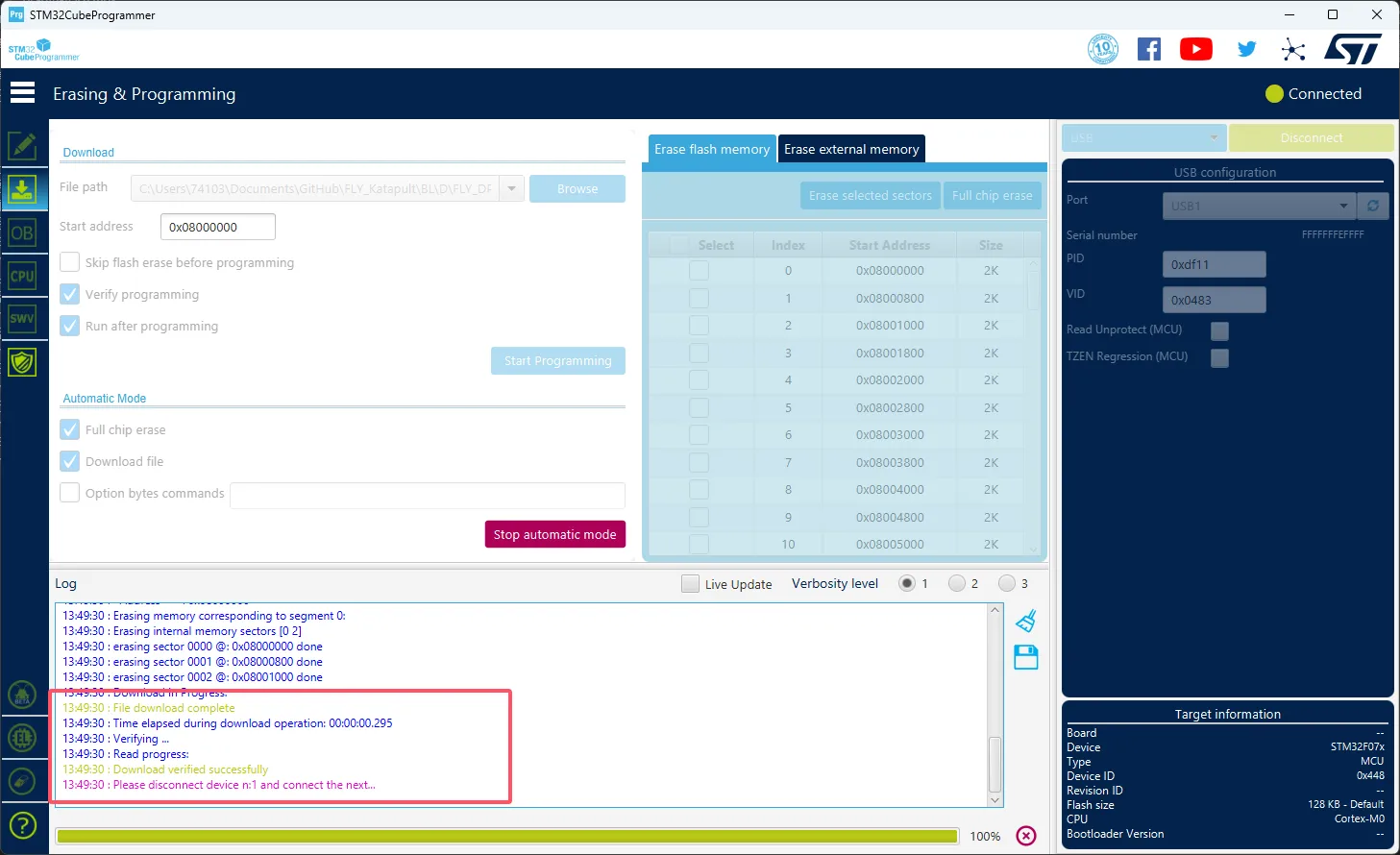
- 플래시 도구 설치
- FLY 상위기기는 플래시 도구 설치를 수행할 필요가 없습니다.
- 설치가 필요한 경우 주의하세요: 상위기기가 인터넷에 연결되어 있어야 정상적으로 설치됩니다.
- 이미 설치된 경우에는 다시 설치할 필요가 없습니다.
sudo apt update
sudo apt install dfu-util -y
- 다음 명령을 실행하여 연결이 성공했는지 확인합니다.
lsusb
- DFU 장치가 없으면 다시 플래시 모드로 진입해보세요.
- 시스템 버전 문제로 다른 이름이 표시될 수 있습니다. 만약
0483:df11이 표시되면 플래시 모드로 진입한 것입니다.
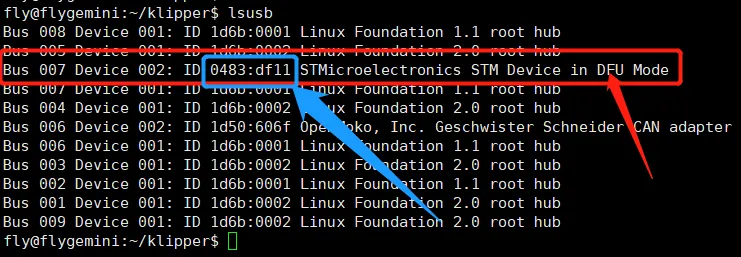
- 사전 컴파일된 펌웨어 가져오기
- 여기에는 모두 사전 컴파일된 펌웨어가 포함되어 있습니다.
- 상위기기가 인터넷에 연결되어 있어야 설치할 수 있습니다.
- 상위기기는 아래 명령을 실행하여 펌웨어 패키지를 다운로드해야 합니다 (상위기기의 네트워크 문제가 발생하여 파일을 가져올 수 없는 경우 관리자에게 문의하세요).
cd && git clone https://github.com/FengHua741/FLY_Katapult.git
- 이미 펌웨어 패키지를 다운로드한 경우 업데이트 후 나머지 작업을 진행하는 것이 좋습니다.
cd ~/FLY_Katapult && git pull
- 펌웨어 플래싱
팁
하나의 펌웨어만 플래싱하면 됩니다.
- 아래는 500K CAN 속도용 펌웨어 플래싱 명령입니다.
sudo dfu-util -a 0 -d 0483:df11 --dfuse-address 0x08000000 -D ~/FLY_Katapult/developer/SHT36/FLY_SHT36V2_072_500K.BIN
- 아래는 1M CAN 속도용 펌웨어 플래싱 명령입니다.
sudo dfu-util -a 0 -d 0483:df11 --dfuse-address 0x08000000 -D ~/FLY_Katapult/developer/SHT36/FLY_SHT36V2_072_1M.BIN
-
아래 그림 화살표 위치에
File downloaded successfully라는 문구가 나타나면 플래싱이 성공한 것입니다.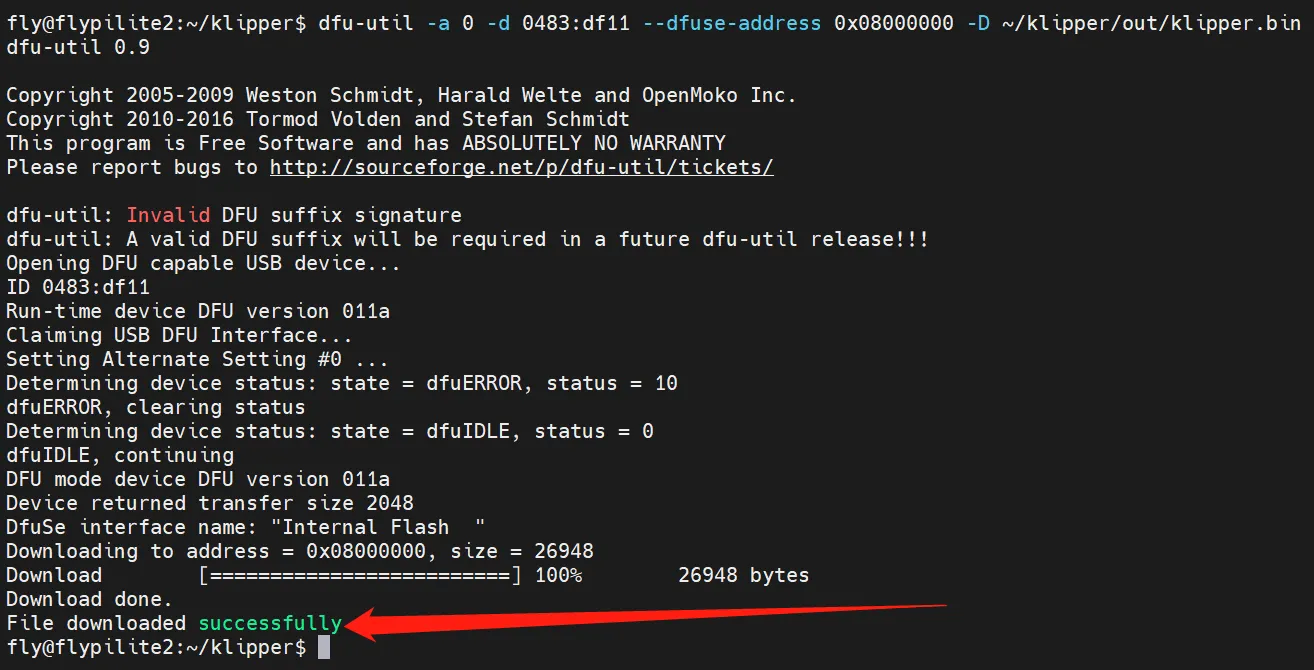
팁
플래싱이 완료된 후 메인보드의 전원을 완전히 끊어 주어야 합니다.
- SHT36_V2의 Katapult 펌웨어
- 아래 다운로드 링크를 클릭하세요.
-
Loading...
- 플래싱 도구 다운로드 주소
DFUProgrammer다운로드 필요- 앞서 컴파일한 펌웨어(klipper.bin) 또는 미리 컴파일된
Katapult 펌웨어를 컴퓨터의 임의 디렉터리에 복사 - Type-C 케이블을 사용하여 보드를 컴퓨터에 연결하고 DFU 플래싱 모드에 진입했는지 확인
- DFUProgrammer를 열고 아래와 같이 선택
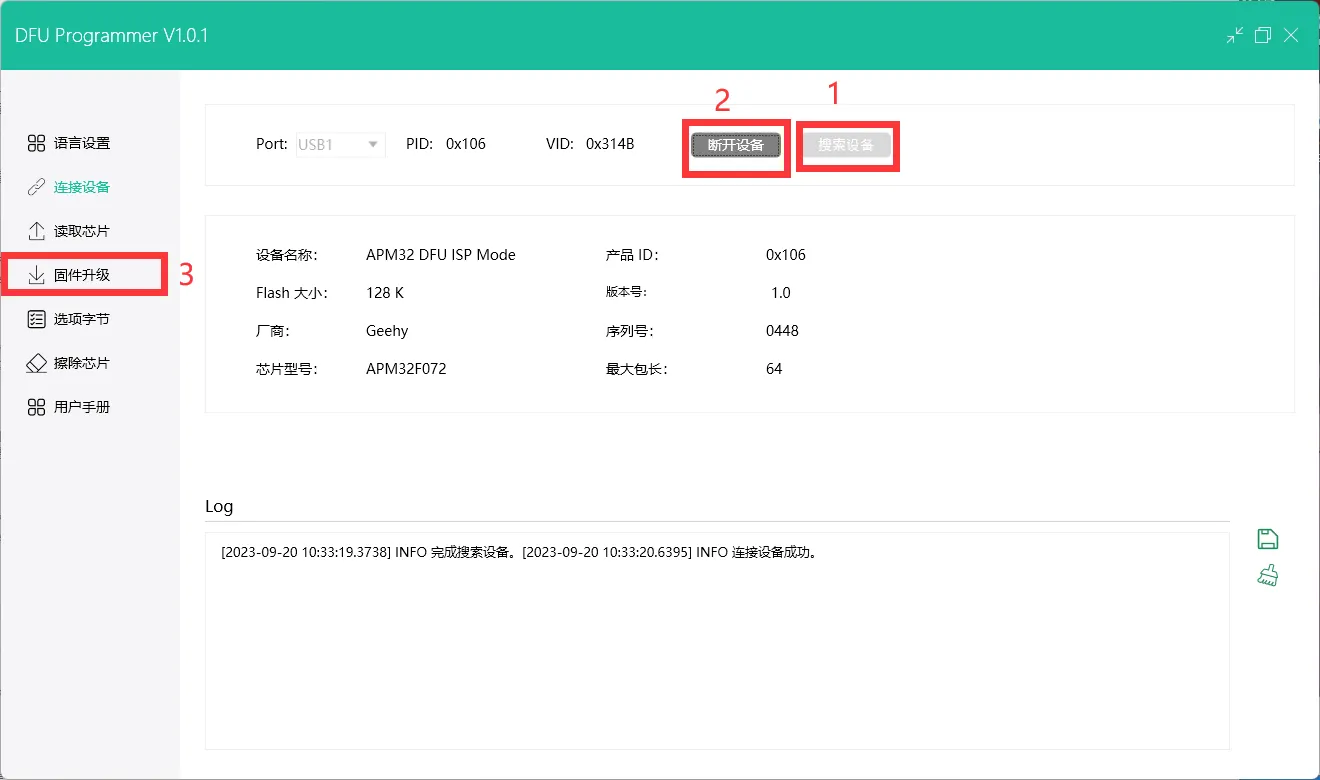
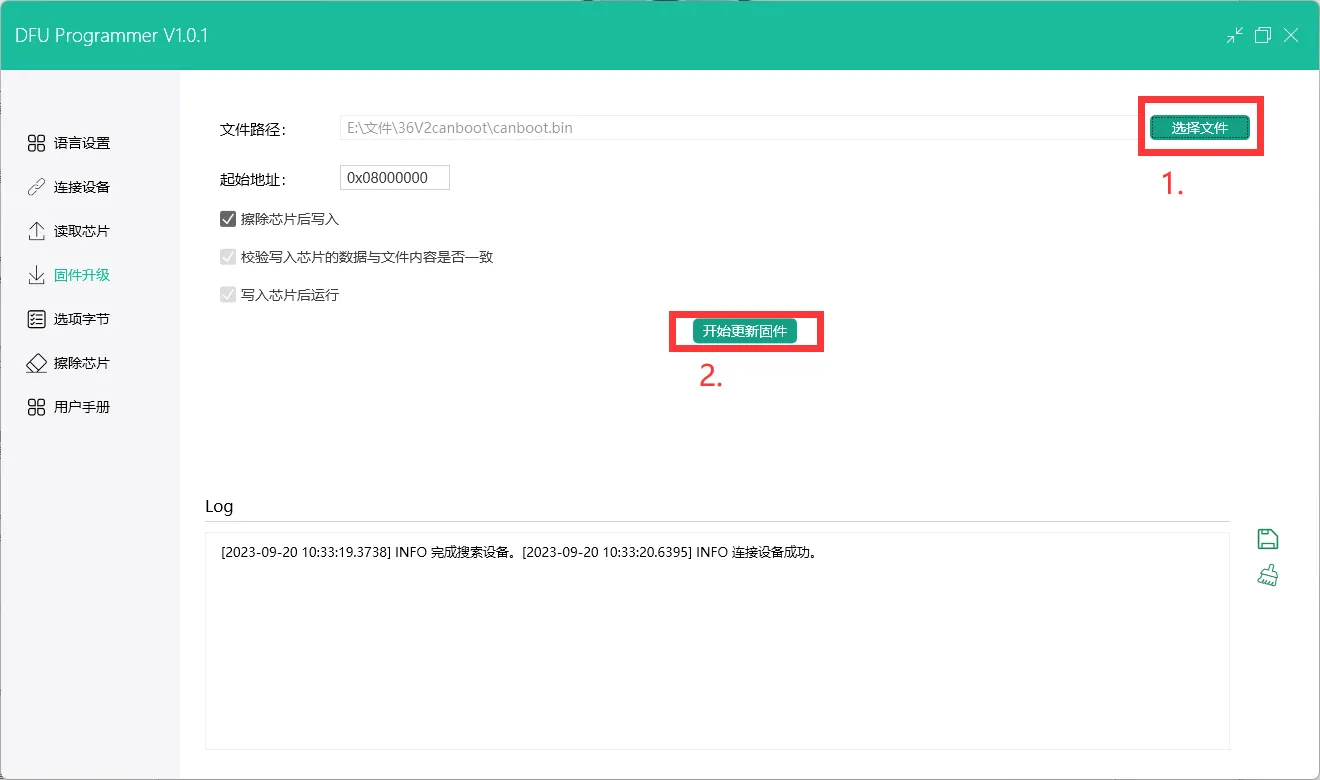
- 시작을 클릭하여 펌웨어 업데이트를 진행하고, 플래싱이 완료되면 Type-C 케이블과 점퍼 캡을 분리하면 됨
장치 검색
- 이제 상위 컴퓨터에 정상적으로 로그인한 상태라면
lsusb명령어를 입력하여 장치를 검색할 수 있습니다. 다음과 같은 경우 중 하나가 발생할 수 있습니다.lsusb입력 시ls명령어를 찾을 수 없다는 메시지가 나오면, 아래 명령어를 입력하여 설치할 수 있습니다.sudo apt-get install usbutilslsusb입력 후 아무 반응이 없는 경우, 이는 시스템 문제로 해결이 불가능하므로 다른 정상적인 시스템으로 교체해야 합니다.- 아래 사진과 같은 정보가 나타납니다. 참고용이므로,
1d50:606f가 표시되는지만 확인하시면 됩니다.
1d50:606f는 이번에 사용할 장치입니다.- 여러 개의
1d50:606f가 나타난다면, 하나를 제외하고는 제거해야 합니다. 그렇지 않으면 향후 플래싱 및 펌웨어 연결에 영향을 줄 수 있습니다. 예를 들어FLY MINI PAD의 경우, 외부 CAN 브리지 장치가 아닌 내장된UTOC를 사용하는 것이 좋습니다. - 만약 나타나지 않았다면, 케이블 연결 상태와 펌웨어가 올바르게 작성되었는지 스스로 확인하십시오.
참고 사항
1d50:606f가 나타날 경우에만 CAN ID 검색을 진행해야 합니다.
- 미리 컴파일된 펌웨어를 가져옵니다.
- 여기 있는 펌웨어는 모두 미리 컴파일되어 있습니다.
- 호스트가 인터넷에 연결되어 있어야 설치가 가능합니다.
- 호스트에서 아래 명령어를 실행하여 펌웨어 패키지를 다운로드해야 합니다.
cd && git clone https://github.com/FengHua741/FLY_Katapult.git
- 이미 펌웨어 패키지를 다운로드 받은 경우, 아래 명령어로 업데이트 후 작업을 진행하는 것을 권장합니다.
cd ~/FLY_Katapult && git pull
- 이 방법은 CAN을 통해 도구보드에 기존에 설치된 Katapult 펌웨어를 직접 업데이트하는 방법입니다.
도구보드 ID를 STM32F103 마이크로컨트롤러의 도구보드 CAN ID로 변경해야 합니다.- 아래는 103 버전의 1M CAN 속도용 펌웨어 업데이트 명령입니다.
~/klippy-env/bin/python ~/klipper/lib/canboot/flash_can.py -f ~/FLY_Katapult/developer/SHT36/FLY_SHT36V2_103_1M.BIN -u <도구보드 ID>
- 아래는 072 버전의 500K CAN 속도용 펌웨어 업데이트 명령입니다.
~/klippy-env/bin/python ~/klipper/lib/canboot/flash_can.py -f ~/FLY_Katapult/developer/SHT36/FLY_SHT36V2_103_500K.BIN -u <도구보드 ID>
펌웨어 정상 시작 확인
- 펌웨어가 정상적으로 시작되면 LED가 깜박입니다.

Loading...